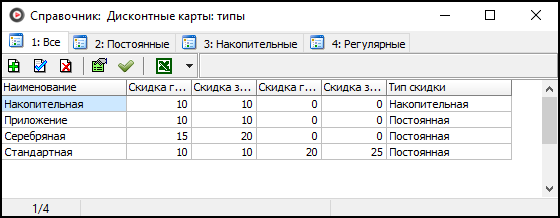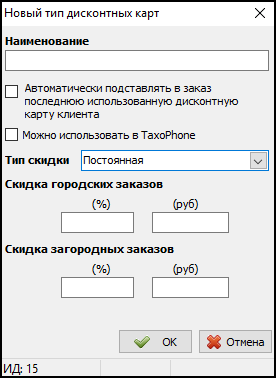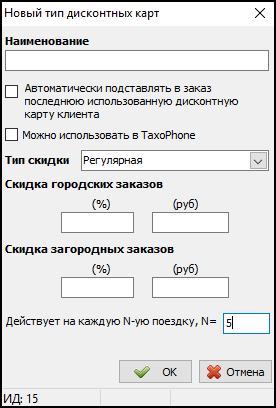Черновик — различия между версиями
| Строка 1: | Строка 1: | ||
| − | {{ | + | '''{{PAGENAME}}''' - это [[справочник]], в котором хранятся типы дисконтных карт, а также правила начисления скидок для каждого из типов. |
| − | |||
| − | |||
| − | |||
| − | + | [[Изображение:Справочник Дисконтные карты Типы.png|center]] | |
| − | |||
| − | |||
| − | + | В справочнике имеется несколько столбцов: | |
| − | |||
| − | |||
| − | {{ | + | # {{column|Наименование}} — в этом столбце отображается наименование типа дисконтных карт, введенное вами. Наименованиями могут быть, например, «Серебряная», «Золотая» и подобные. |
| − | + | # {{column|Скидка городских заказов}} — скидка на заказы в черте города для данного типа карт. Эта скидка будет участвовать в расчете суммарной скидки для заказов, проводимых по дисконтной карте. Скидку можно задавать в относительном (проценты) и абсолютном (конкретная сумма) выражении. | |
| − | }} | + | # {{column|Скидка загородных заказов}} — скидка на загородные заказы для данного типа карт. Эта скидка будет участвовать в расчете суммарной скидки для заказов, проводимых по дисконтной карте. Скидку можно задавать в относительном (проценты) и абсолютном (конкретная сумма) выражении. |
| + | # {{column|Тип скидки}} - отражает тип скидки: постоянная, накопительная или регулярная. | ||
| − | == | + | == Добавление типа дисконтных карт == |
| − | + | {{youtube|http://youtu.be/1BlGvyNTWqA|заголовок=Справочник «Дисконтные карты: типы» - добавление нового типа дисконтных карт}} | |
| − | |||
| − | |||
| − | + | Добавление нового типа дисконтных карт, как и везде в [[{{ТМ}}]], происходит с помощью соответствующей карточки. | |
| − | + | Карточка создается нажатием кнопки {{Добавить (Insert)}} или клавишей {{key|Insert}} и по умолчанию пуста: | |
| − | {{ | ||
| − | + | {{картинка|Новый тип дисконтных карт.png}} | |
| − | |||
| − | |||
| − | |||
| − | |||
| − | |||
| − | |||
| − | |||
| − | |||
| − | |||
| − | |||
| − | |||
| − | |||
| − | {{ | + | Заполните карточку следующим образом: |
| − | -- | + | |
| + | # В поле {{field|Наименование}} укажите название типа карт. | ||
| + | # В группе {{tab|Скидка городских заказов}} укажите размер скидки для заказов в черте города в относительном или абсолютном выражении. | ||
| + | # В группе {{tab|Скидка загородных заказов}} укажите размер скидки для загородных заказов в относительном или абсолютном выражении. | ||
| + | # В поле {{поле|Тип скидки}} из выпадающего списка выберите [[Справочник «Дисконтные карты: типы»#Тип скидки|тип скидки]] | ||
| + | |||
| + | Сохраните её, нажав {{button/OK}}, и создайте дополнительные типы, если они требуются. | ||
| + | |||
| + | === Тип скидки === | ||
| + | Тип скидки для дисконтной карты определяется в карточке типа дисконтной карты в специальном поле {{поле|Тип скидки}}. При выборе какого-либо из них в карточке автоматически появляются дополнительные поля, в которые вносится информация, определяющая размер скидки. | ||
| + | |||
| + | В зависимости от способа начисления выделяют следующие типы скидок: | ||
| + | # Постоянная скидка. Она действует на каждую поездку клиента. Таким образом, всякий раз, когда в заказе для клиента будет указана дисконтная карта, данная скидка будет производиться. [[Изображение:Тип скидки Постоянная.png]] | ||
| + | # Накопительная скидка. То есть скидка, которая предоставляется клиенту с учетом количества поездок. Поездки суммируются (накапливаются) и, достигнув определенного значения, например, пять поездок, клиенту будет предоставлена скидка на последующие его заказы. Внести условия для накопительной скидки вы можете следующим образом: | ||
| + | ## В поле {{поле|Поездки}} введите количество поездок, после совершения клиентом которых у него появится возможность получить скидку на последующие заказы. | ||
| + | ## В поле {{поле|Скидка (%)}} введите значение скидки в относительном выражении. | ||
| + | ## Кнопки {{++}} и {{--}} позволяют добавлять или удалять новые значения накопительной скидки. Данная информация также представлена в виде графика в правой части окна. [[Изображение:Тип скидки Накопительная.png]] | ||
| + | # Регулярная скидка. То есть такая скидка, которая будет предоставлена клиенту каждую N-ную поездку. Значение N вводится в поле {{поле|Действует на каждую...поездку}}. Пример: N = 5, следовательно, первые четыре поездки клиента будут без скидки, на пятую поездку - будет предоставлена скидка, на шестую, седьмую, восьмую, девятую поездки - скидки не будет, на десятую - скидка и т.д. | ||
| + | [[Изображение:Тип скидки Регулярная.png]] | ||
| + | |||
| + | |||
| + | |||
| + | {{Справочник}} | ||
| + | [[Категория:Система скидок]] | ||
[[Категория:ТМ2]] | [[Категория:ТМ2]] | ||
| − | |||
| − | |||
Версия 13:40, 11 ноября 2014
Черновик - это справочник, в котором хранятся типы дисконтных карт, а также правила начисления скидок для каждого из типов.
В справочнике имеется несколько столбцов:
- Наименование — в этом столбце отображается наименование типа дисконтных карт, введенное вами. Наименованиями могут быть, например, «Серебряная», «Золотая» и подобные.
- Скидка городских заказов — скидка на заказы в черте города для данного типа карт. Эта скидка будет участвовать в расчете суммарной скидки для заказов, проводимых по дисконтной карте. Скидку можно задавать в относительном (проценты) и абсолютном (конкретная сумма) выражении.
- Скидка загородных заказов — скидка на загородные заказы для данного типа карт. Эта скидка будет участвовать в расчете суммарной скидки для заказов, проводимых по дисконтной карте. Скидку можно задавать в относительном (проценты) и абсолютном (конкретная сумма) выражении.
- Тип скидки - отражает тип скидки: постоянная, накопительная или регулярная.
Добавление типа дисконтных карт
http://youtu.be/1BlGvyNTWqA
Добавление нового типа дисконтных карт, как и везде в Такси-Мастер, происходит с помощью соответствующей карточки.
Карточка создается нажатием кнопки ![]() или клавишей Insert и по умолчанию пуста:
или клавишей Insert и по умолчанию пуста:
Заполните карточку следующим образом:
- В поле Наименование укажите название типа карт.
- В группе Скидка городских заказов укажите размер скидки для заказов в черте города в относительном или абсолютном выражении.
- В группе Скидка загородных заказов укажите размер скидки для загородных заказов в относительном или абсолютном выражении.
- В поле Тип скидки из выпадающего списка выберите тип скидки
Сохраните её, нажав OK, и создайте дополнительные типы, если они требуются.
Тип скидки
Тип скидки для дисконтной карты определяется в карточке типа дисконтной карты в специальном поле Тип скидки. При выборе какого-либо из них в карточке автоматически появляются дополнительные поля, в которые вносится информация, определяющая размер скидки.
В зависимости от способа начисления выделяют следующие типы скидок:
- Постоянная скидка. Она действует на каждую поездку клиента. Таким образом, всякий раз, когда в заказе для клиента будет указана дисконтная карта, данная скидка будет производиться.
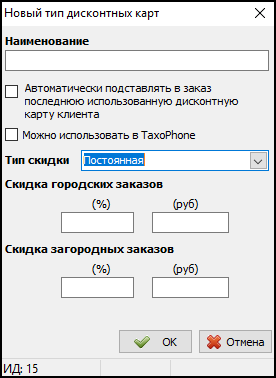
- Накопительная скидка. То есть скидка, которая предоставляется клиенту с учетом количества поездок. Поездки суммируются (накапливаются) и, достигнув определенного значения, например, пять поездок, клиенту будет предоставлена скидка на последующие его заказы. Внести условия для накопительной скидки вы можете следующим образом:
- В поле Поездки введите количество поездок, после совершения клиентом которых у него появится возможность получить скидку на последующие заказы.
- В поле Скидка (%) введите значение скидки в относительном выражении.
- Кнопки
 и
и  позволяют добавлять или удалять новые значения накопительной скидки. Данная информация также представлена в виде графика в правой части окна.
позволяют добавлять или удалять новые значения накопительной скидки. Данная информация также представлена в виде графика в правой части окна. 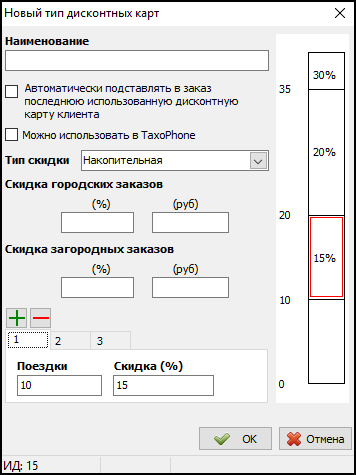
- Регулярная скидка. То есть такая скидка, которая будет предоставлена клиенту каждую N-ную поездку. Значение N вводится в поле Действует на каждую...поездку. Пример: N = 5, следовательно, первые четыре поездки клиента будут без скидки, на пятую поездку - будет предоставлена скидка, на шестую, седьмую, восьмую, девятую поездки - скидки не будет, на десятую - скидка и т.д.